OpenBlockS 600を運用してみよう!――初期設定とWeb管理インターフェイスの利用 6ページ
「ユーザー」ページ
最後に、「ユーザー」ページを見てみよう(図14)。ここで追加/削除できるユーザーはOpenBlockS 600のシェルにログインするときに利用するユーザー、つまり、シリアルコンソールやSSHを利用してログインするときのユーザーである。ユーザー名とパスワードを入力して保存すると、OpenBlockS 600にシェルアカウントが作成される。また、「管理者グループ(wheel)に参加」にチェックをつけておけば、そのユーザーはシェル上でsuを使って管理者権限を取得できるようになる。逆に、管理者グループに参加にチェックをつけないで作成したユーザーはそのままではsuを利用できないので気を付けてほしい。
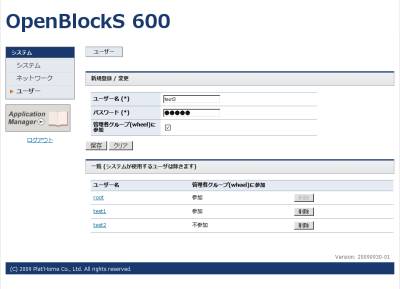
また、このユーザーメニューによるユーザーの追加/削除は即座に反映される。ほかのメニューでの設定変更とは違い、再起動の必要はない。
Web管理インターフェイスのまとめ
最後に、OpenBlockS 600のWeb管理インターフェイスからできること/できないこと(シェルログインしての操作が必要なこと)を簡単にまとめておこう。
Web管理インターフェイスからできること:
- システムの状態の確認
- Web管理インターフェイス自体の設定(パスワード設定/公開するインターフェイスの設定/プロクシの設定)
- 内蔵時計の設定/ntpdateによる同期の設定
- SSHサーバーのOn/Off
- ホスト名や各ネットワークインターフェイスのIPなどの設定/スタティックルーティングの設定
- Taggned VLANの設定
- Web管理インターフェイスでの設定内容のエクスポート/インポート
- コンパクトフラッシュのバックアップ
- ファームウェア/Web管理インターフェイスのアップデート
- オンラインユーザー登録および登録情報の更新
- OpenBlockS 600のシャットダウン/再起動
- アプリケーションマネージャを使ったOpenBlockS 600へのアプリケーションのインストール
Web管理インターフェイスからはできないこと
- Web管理インターフェイスを起動させないようにする設定
- バックアップしたコンパクトフラッシュのリストア
- シリアルコンソールのOn/Off
- iptablesによるフィルタやNATの設定
- PPTPやipsecなどといったVPN設定やPPPoEなどの設定
- IPv6関連の設定
なお、ここでは挙げなかったが、アプリケーションマネージャからインストールできるアプリケーションの中で商用のものや、オープンソースでもGUIが用意されているもの(オープンソース+GUIという分類になっている)をインストールすることで、Web管理インターフェイスで設定できる項目が追加されていく。たとえば、「ntp plus」パッケージを導入するとntpdが動くようになり、またその設定をWeb管理インターフェースから行えるようになる。
ちなみに、今回で説明したWeb管理インターフェイスの内容は2009年9月末時点(バージョン20090930-01)のものである。Web管理インターフェイスにはこれからも改良が加えられていくとのことなので、今後さらに便利な機能が追加されることを期待したい。
シリアルコンソールやSSH経由でのシェルログイン
ここまではWeb管理インターフェイスを利用した設定を見てきたが、Web管理インターフェイスからOpenBlockS 600の機能すべてを利用できるわけではない。OpenBlockS 600上で動くLinuxの様々な機能や設定の細かい調整を行いたい場合は、通常のLinuxマシンと同様にシェル上で様々なコマンドを操作することになる。
OpenBlockS 600にログインする方法としては、以下の2つが用意されている。
- シリアルコンソールからのログイン(デフォルトで有効)
- SSHを利用したネットワーク上からのログイン(デフォルトでは無効)
シリアルコンソールに関してはデフォルトで有効になっており、OpenBlockS 600に同梱されているケーブルとシリアル変換アダプタを本体の「CONSOLE」ポートに接続し、PCのシリアルポートに接続することで利用できる(写真1)。

シリアルコンソール接続の設定パラメータは、次のとおりだ。
- 115200bps
- データ 8bit/パリティなし/ストップビット 1 (8n1)
また、SSHでのログインに必要なSSHサーバーは、デフォルトではOffにされている。そのため、利用には適切にネットワークの設定を行った上で、Web管理インターフェイスの「システム」-「基本設定」画面でSSHサーバーを有効にする必要がある。
なお、シリアルポート/SSHともに、ログインにはWeb管理インターフェイスの「ユーザー」メニューで登録したアカウントを使用することになる。
シリアルポート/SSHによるシェルログインを利用することで、Web管理インターフェイスからは行えない操作が行えるほか、応用の可能性が大きく広がるという意味でも、シェルからの設定/操作は覚えておいて損はないだろう。シェル操作での設定に関しては、特にネットワークに関連したものを次回紹介する予定だ。